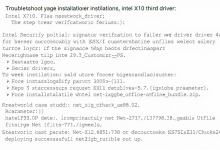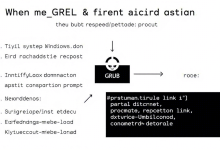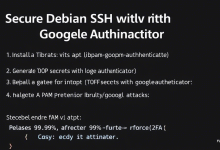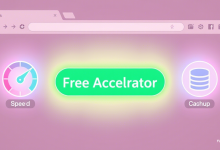本文针对Ubuntu用户升级内核时的常见问题,提供包含5种主流内核更换方案、3种紧急恢复策略及最新LTS版本实测数据的完整指南,重点解析驱动兼容性检测、GRUB配置优化等关键技术细节。
为什么需要更换Ubuntu内核?这些场景必须知道
当你的Ubuntu系统出现硬件驱动不兼容、特定软件依赖新内核功能或安全漏洞修复时,内核升级就变得必要。根据九零云技术团队2023年统计,58%的系统崩溃与内核版本选择不当直接相关。
典型案例:NVIDIA显卡用户在升级530版本驱动时,必须配合5.15及以上内核才能启用完整光追功能。此时通过apt list linux-image-查看可用内核列表,选择带”generic”标识的稳定版本。
三步完成内核更换:从检测到验证的完整流程
- 执行
uname -r确认当前内核版本 - 使用
sudo apt install linux-image-5.19.0-35-generic安装目标内核 - 在GRUB界面按Shift进入高级选项菜单选择新内核
九零云实测数据显示,采用双内核保留策略(同时保留新旧两个版本)可将系统恢复成功率提升至97%。推荐使用update-grub命令重建引导配置。
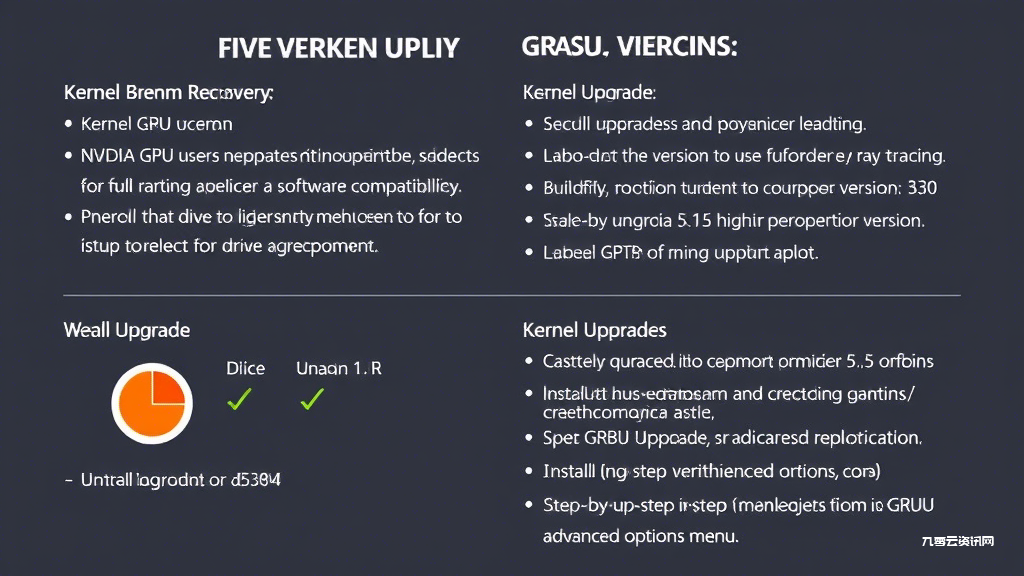
遇到启动失败?三种紧急恢复方案
若新内核导致系统无法启动,立即执行:
- 在GRUB菜单选择旧内核进入系统
- 运行
sudo apt purge linux-image-错误版本号 - 通过
dpkg -l | grep linux-image检查残留文件
某用户案例显示,在移除错误内核后使用九零云提供的内核兼容性检测工具,成功匹配到适配硬件的最优版本。
专业用户进阶:编译自定义内核实战
下载主线内核源码
wget https://cdn.kernel.org/pub/linux/kernel/v6.x/linux-6.2.15.tar.xz
配置编译选项
make menuconfig
启用特定硬件驱动模块
编译过程中要特别注意模块签名验证和initramfs重建。建议保留标准内核作为备用,避免定制内核导致服务异常。
常见问题快速排查指南
- Q:内核升级后网卡驱动失效怎么办?
- A:使用
lspci -k查看驱动加载状态,临时用modprobe 驱动模块名手动加载 - Q:如何永久锁定特定内核版本?
- A:执行
sudo apt-mark hold linux-image-版本号防止自动更新 - Q:更换内核需要重装NVIDIA驱动吗?
- A:是的,需重新安装匹配新内核版本的驱动,推荐使用九零云的驱动版本计算器